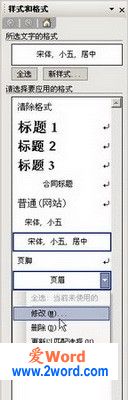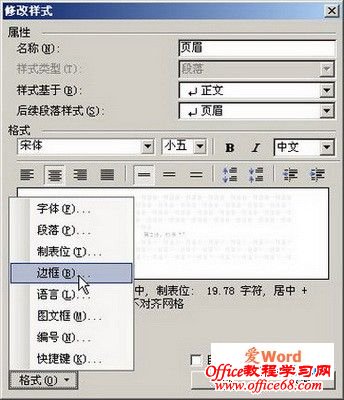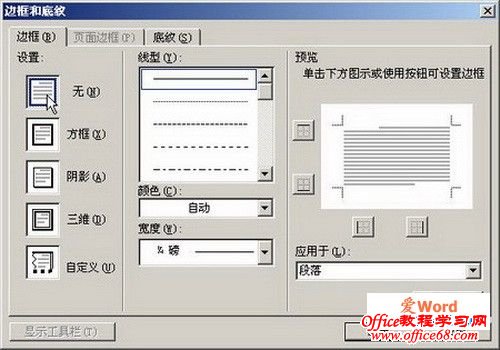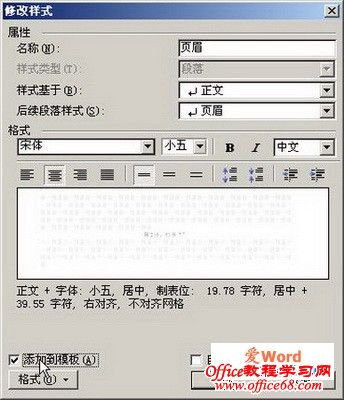|
我们在word2003中编辑文档时插入页眉页脚,通常会在页眉处自动出现一条横线与正文分割。有时候并不需要这条word页眉横线,但是不知道如何去除,其实是有办法将其去掉的。 一.设置“边框和底纹”去掉word页眉横线 在“边框和底纹”对话框中可以去掉word页眉横线,操作步骤如下所述: 第1步,打开word2003文档窗口,在菜单栏依次单击“视图”→“页眉和页脚”菜单命令,使“页眉”处于编辑状态。 第2步,在菜单栏依次单击“格式”→“边框和底纹”菜单命令,打开“边框和底纹”对话框。在“边框”选项卡的“应用于”下拉菜单中选中“段落”选项。然后单击“设置”区域的“无”选项,并单击“确定”按钮即可去掉word页眉横线,如图一所示。
图一 选中“段落”选项
二.设置页眉样式去掉word页眉横线 通过设置word页眉样式,可以修改word页眉的默认设置,使其默认情况下不带有横线,操作步骤如下所述: 第1步,打开word2003文档窗口,在菜单栏依次单击“格式”→“样式和格式”菜单命令,打开“样式和格式”任务创格。在格式列表中单击“页眉”选项右侧的下拉三角,选择“修改”选项,如图二所示。
图二 选择“修改”选项 第2步,打开“修改样式”对话框,依次单击“格式”→“边框”按钮,如图三所示。
图三 单击“边框”按钮
第3步,在打开的“边框和底纹”对话框中,单击“设置”区域的“无”选项,并单击“确定”按钮,如图四所示。
图四 单击“无”选项 第4步,返回“修改样式”对话框,选中“添至模板”复选框,并单击“确定”按钮即可,如图五所示。
图五 选中“添至模板”复选框 |